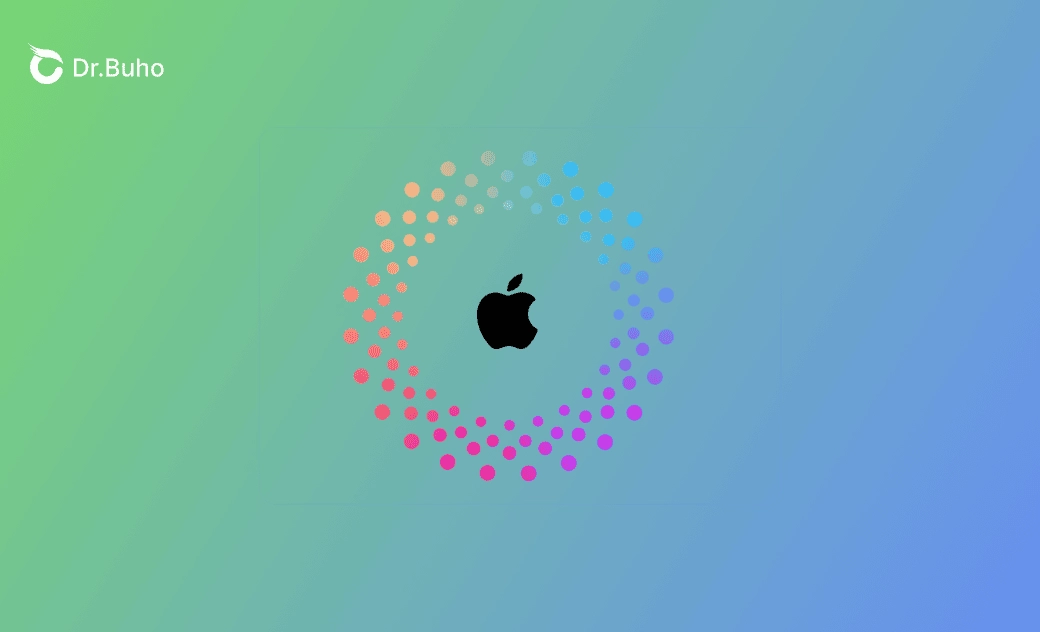- iOS 18 VS iOS 17.7
- iPhone 16 換機必看
- iOS 18 新功能
- iOS 18 更新
- iOS 18 災情
- iOS 18 降級
Apple ID 常見災情合集匯總【附超實用解決方案】
這篇文章將持續為您更新有關 Apple ID 的問題/災情/故障等。建議將其加入書籤。
許多蘋果用戶認為,與 Apple ID 相關的問題、災情和故障是一個大問題。例如,“即使 Apple ID 密碼正確, 也無法登入。”、“此 Apple ID 無效”、“Apple ID已停用”、“Apple ID 無法登出”等,各種 Apple ID 災情都經常遇到。
Apple ID 災情及修復辦法
在使用蘋果裝置(如 iPhone、iPad、Mac 等)時,可能會遇到一些 Apple ID 災情。通常這些災情可以透過重新登入 Apple ID、更改密碼來解決。在本篇文章中,我們將為您提供有關 Apple ID 連接錯誤等災情的各種解決方法。
1、忘記 Apple ID 密碼
如果忘記了 Apple ID 密碼,您可以在受信任的裝置上使用 Apple ID 設定進行重置。
在 iPhone、iPad、iPod、Mac 上重置 Apple ID 步驟
- 打開「設定」。
- 點擊「你的姓名」>「登入與安全性」>「更改密碼」。
- 輸入 iPhone 密碼以更改/重置 Apple ID 密碼。
在 iforgot.apple.com 上重置密碼的步驟
- 訪問 iforgot.apple.com。
- 點擊「重置密碼」輸入使用的電子郵件地址或電話號碼。
- 輸入信息和驗證碼。
- 按照螢幕指示重置密碼。
下面將介紹 5 個實用的方法來解決忘記 Apple ID 密碼的問題。
2、此 Apple ID 無效
本節將深入探討螢幕上出現 "此 Apple ID 無效 "信息的原因和解決方法。
方法 1、檢查輸入錯誤
首先,請確認輸入的 Apple ID 和密碼是否正確。
方法 2、帳戶被鎖定或存在安全問題
出於安全原因,Apple ID 有可能被鎖定。請在蘋果官方網站上查看賬號復原的步驟。
方法 3、重置 Apple ID 密碼
如果忘記或多次輸入錯誤密碼,請嘗試重置密碼。
方法 4、聯絡蘋果支援
如果以上方法無法解決問題,請聯絡蘋果支援尋求幫助。
3、無法登入 Apple ID
無法登入 Apple ID 的原因可能是密碼錯誤、通訊故障等各種原因。
方法 1、重新輸入密碼並確認正確性
請重新輸入Apple ID 密碼,並確保密碼正確。
方法 2、如果忘記密碼,請進行密碼重置
依次點擊「設定」>「你的姓名」>「登入與安全性」>「更改密碼」,即可重置 Apple ID 密碼。
方法 3、切換到其他網路環境或從 Wi-Fi 切換到行動網路
另一個原因是,登入 Apple ID 時需要網路。如果網速慢,可能無法成功登入 Apple ID。因此,請切換到其他網路環境,或將 Wi-Fi 切換到行動數據。
方法 4、聯絡蘋果支援
相關文章:【Mac/iPhone】10 招輕鬆解決「Apple ID 無法登入」問題
4、啟用了雙重認證的 Apple ID 無法接收驗證碼
雙重認證是什麼
雙重認證是指當您第一次在新裝置或網路上使用 Apple ID 登入時,除了密碼之外,您還需要自動顯示在受信任裝置上的六位數驗證碼。這是一種身份驗證的方法,可保護您的帳戶免遭您以外的任何人未經授權的存取。<來自蘋果官方>
從 2023 年 3 月開始,新的 Apple ID 將自動啟用雙重認證。而且,您無法關閉雙重認證。
如果啟用了雙重認證的 Apple ID 無法接收驗證碼,請嘗試以下步驟。
您可以在可信任的 iOS 裝置或 Mac 上生成新的驗證碼。要停用雙重認證,請登入 appleid.apple.com 並變更您的選項。
5、Apple ID 被鎖定
您的帳戶可能因多次輸入錯誤密碼登入而被鎖定。請從 appleid.apple.com 解鎖您的帳戶並創建新密碼。
方法 1. 重設 Apple ID 密碼
在 iPhone 或 iPad 上,點擊「設定」>「你的姓名」>「登入與安全性」>「更改密碼」。按照螢幕指示操作。
方法 2. 在 Apple iforgot 上解鎖 Apple ID
- 訪問 iforgot.apple.com/password/verify/appleid。
- 輸入 Apple ID 或電話號碼,輸入圖片中的字符,然後點擊「繼續」。
- 如果啟用了雙重認證,請按照螢幕提示操作重置密碼。
方法 3. 透過 Apple支援解鎖 Apple ID
延伸閱讀:iPhone 已為擁有者鎖定? 4 個解除/破解方法 【2023】
6、Apple ID 由於安全性問題已經停用
如果顯示「Apple ID 由於安全性問題已經停用」,請重設密碼以解鎖您的 Apple ID。
點擊「設定」>「你的姓名」>「登入與安全性」>「更改密碼」。
7、Apple ID 登入要求
什麼是 Apple ID 登入要求?您的 Apple ID 被盜取了嗎?這可能讓您感到擔憂。因此,在這裡我們將詳細解釋出現 Apple ID 登入要求的原因和解決方法。
請求從其他位置登入 Apple ID原因
- 第三方在與您目前所在位置不同的位置未經授權登入和未經授權使用您的 Apple ID
- 過去曾遇到過來自其他地點的登入請求問題。
- 使用了 VPN
出現 Apple ID 登入要求的解決辦法
方法 1. 點擊「不允許」
如果顯示 Apple ID 登入要求,請選擇「不允許」。
方法 2. 更改或增強 Apple ID 密碼安全性
依次選擇「設定」>「你的姓名」>「登入與安全性」>「更改密碼」即可更改 Apple ID 密碼。
方法 3. 不使用 VPN
斷開與 VPN 的連接。
相關文章:【已解決】Apple ID 登入要求一直出現?7 招教您快速解決
8、Apple ID 密碼正確但無法登入
Apple ID 密碼正確但無法登入的原因
- iCloud 服務出現故障
- 您的 Apple ID 密碼可能不正確
- Apple ID 密碼的大小寫、全半角或符號錯誤
- 雙重認證的驗證碼無法接收
- 網路連接不穩定
- Mac/iOS/iPadOS 版本過舊
- Apple ID 被鎖定
Apple ID 密碼正確但無法登錄的解決方案
- 如果 iCloud 服務遇到系統故障,請耐心等待修復。
- 確認您的 Apple ID 和密碼。
- 切換到良好的網路,然後再次嘗試。
- 重設 Apple ID 密碼。
- 重新啟動 Mac、iPhone 等裝置。
- 將裝置升級到最新版本。
9、無法更新 Apple ID 設定
如果 iPhone 的設定圖標上顯示著一個小紅色通知,點擊它後,可能需要更新 Apple ID 的設定。然而,按照螢幕提示繼續後,可能會陷入無法更新/進行的狀態。
要解決此問題,請嘗試以下步驟。
- 檢查蘋果的系統狀態。
- 強制關閉並重新啟動「設定」應用程式。
- 確認 Apple ID 密碼是否錯誤。
- 重新啟動 iPhone,然後重試。
- 充電時更新 Apple ID 設定。
- 連接到安全穩定的 Wi-Fi。
- 打開/關閉飛航模式。
- 更新 iOS、iPadOS。
- 登出 iCloud,然後重新更新 Apple ID 設定。
- 確認是否啟用了雙重認證。
- 在 iPhone 上重置網路設定。
- 聯絡蘋果支援中心。
相關文章:無法更新 Apple ID 設定/ 更新 Apple ID 設定卡住? 12 招解決
10. Apple ID 登出按鈕灰色
Mac/iPhone 用戶可能在登出 Apple ID 時會發現「登出」按鈕變成了灰色,無法點擊。這其實是因為您開啟了「螢幕使用時間密碼」。在 Mac/ iPhone 上將其關閉即可。
相關資訊:Mac Apple ID 登出不了?5 招教您快速解決
結論
這篇文章是否對解決 Apple ID 災情/問題有幫助?如果需要更詳細的問題或解決方案,我們將進一步添加。
我們還可以回答您有關 Apple ID 鎖定的任何其他問題。如果嘗試上述檢查和措施後問題仍未解決,請聯絡 Apple 支援。
羅慧是一位熱衷科技的編輯人員。她興趣愛好廣泛,喜歡研究,尤其是在蘋果科技方面。發現 Mac 和 iPhone 使用過程中的問題,探索,研究,解決問題,並將結果分享,她很享受此過程。